

现代CSS样式重置优秀实践!
source link: https://www.51cto.com/article/740753.html
Go to the source link to view the article. You can view the picture content, updated content and better typesetting reading experience. If the link is broken, please click the button below to view the snapshot at that time.

现代CSS样式重置优秀实践!
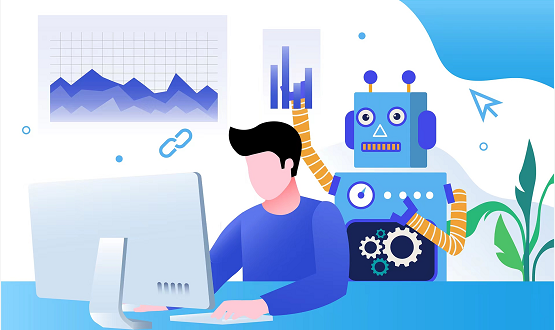
大家好,我是 CUGGZ。
当开始一个新的前端项目时,首要任务就是重置 CSS 中的一些默认样式。下面就来看看在现代 CSS 中如何进行样式重置。本文将深入研究每条规则,以了解它的作用和使用它的原因!
下面是自定义的 CSS 重置代码:
/*
1. 使用更直观的 box-sizing 模型
*/
*, *::before, *::after {
box-sizing: border-box;
}
/*
2. 移除默认 margin
*/
* {
margin: 0;
}
/*
3. 在应用中允许基于百分比的高度
*/
html, body {
height: 100%;
}
/*
排版调整
4. 添加无障碍行高
5. 改进文本渲染
*/
body {
line-height: 1.5;
-webkit-font-smoothing: antialiased;
}
/*
6. 改进媒体默认设置
*/
img, picture, video, canvas, svg {
display: block;
max-width: 100%;
}
/*
7. 删除内置表单排版样式
*/
input, button, textarea, select {
font: inherit;
}
/*
8. 避免文字溢出
*/
p, h1, h2, h3, h4, h5, h6 {
overflow-wrap: break-word;
}
/*
9. 创建根层叠上下文
*/
#root, #__next {
isolation: isolate;
}这里的代码不多,但是这个小样式表中包含了很多内容。下面将逐条介绍!
从历史上看,CSS 重置的主要目标是确保浏览器之间的一致性,并撤消所有默认样式。这段 CSS 重置代码并没有真正做这些事情。
如今,浏览器在布局或间距方面没有太大的差异。总的来说,浏览器准确的实现了 CSS 规范,并且一切都如你期望的那样,所以它不再是必要的了。
这里的 CSS 重置可能不符合“CSS重置”的经典定义,但更具创造性!
1、box-sizing 模型
先来看一段代码,假设没有应用其他 CSS,以下场景中的 .box 元素有多宽?
<style>
.parent {
width: 200px;
}
.box {
width: 100%;
border: 2px solid hotpink;
padding: 20px;
}
</style>
<div class="parent">
<div class="box"></div>
</div>这里的 .box 元素的宽度为:100%。因为它的父级宽度为 200px ,所以 100% 将解析为 200px。但是它在哪里应用了 200px 的宽度呢?默认情况下,它将该大小应用于内容区域,即下图中白色的区域:
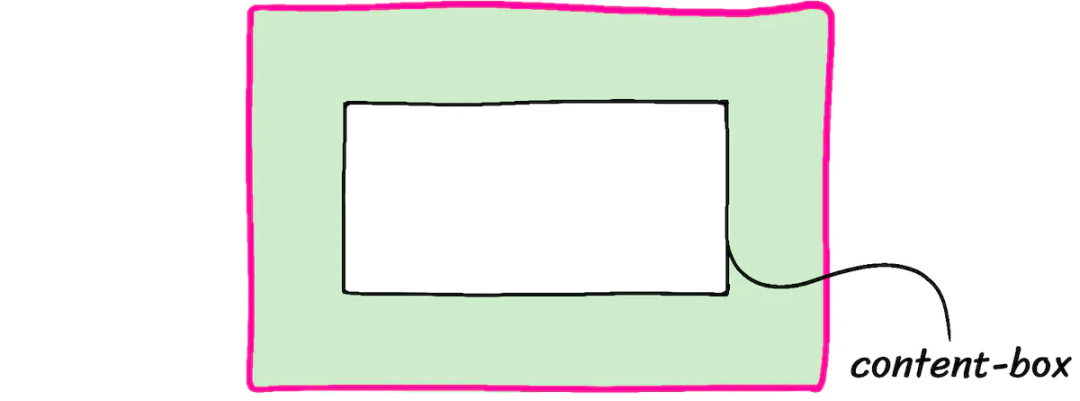
width: 100% 声明会将 .box 的内容框设置为 200px。而 padding 将增加额外的 40 px(每边 20 px)。border 将增加额外的 4px(每边 2px)。当进行计算时,粉红色矩形的宽度将是 244 px。
当尝试将 244px 的框放入宽度为 200px 的父级时,就会发生溢出:
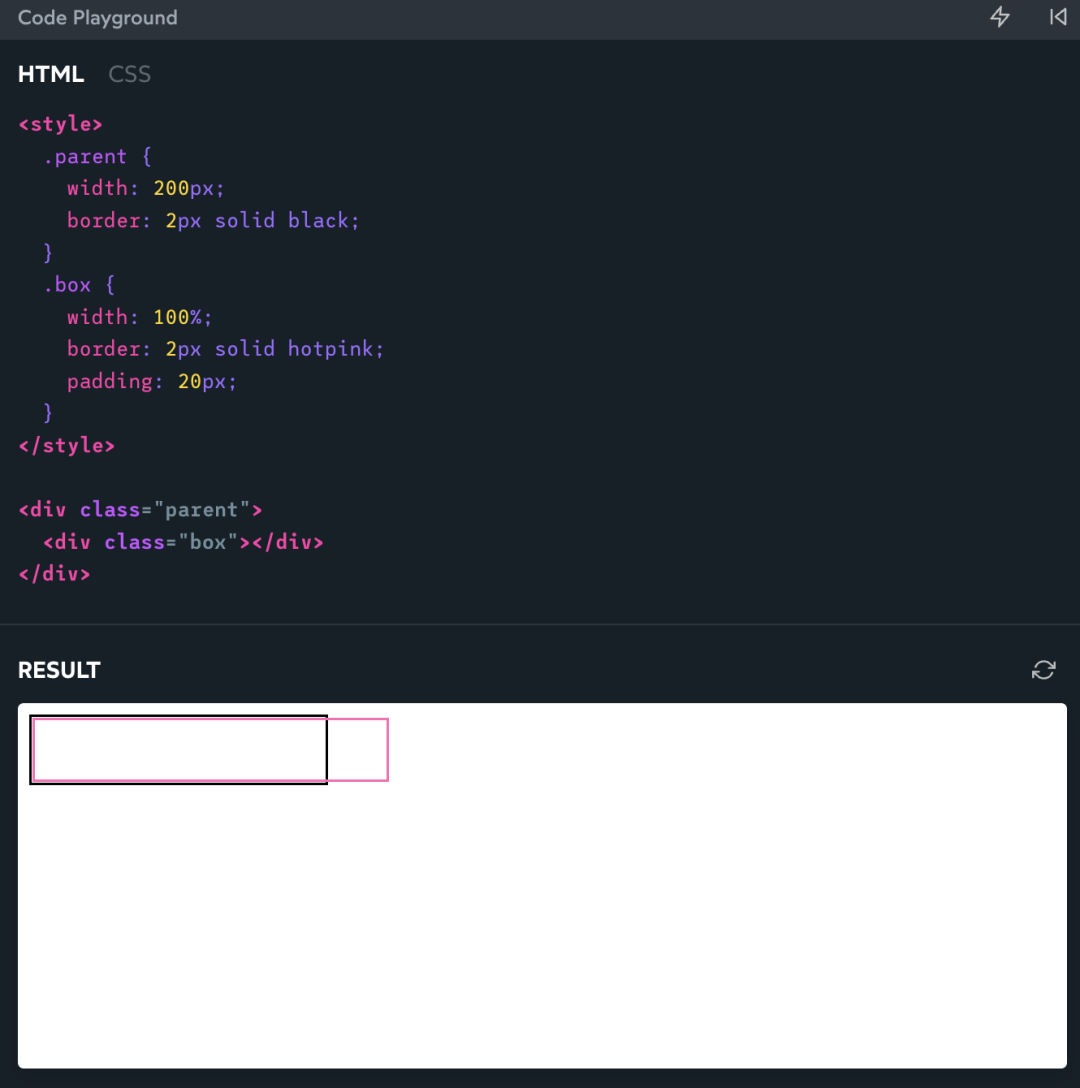
我们可以通过设置以下规则来更改这种奇怪的行为:
*, *::before, *::after {
box-sizing: border-box;
}应用此规则后,百分比将根据 border-box 进行解析。在上面的例子中,粉色框宽度为 200 px,内部内容框的宽度将缩小到 156 px(200 px - 40 px - 4 px)。
这是一条必须具备的规则,它使 CSS 更好用。这里使用通配符选择器 (*) 将它应用于所有元素和伪元素。与人们普遍的看法相反,这对性能来说并不坏。
网络上有一些人建议改为执行以下操作:
html {
box-sizing: border-box;
}
*, *:before, *:after {
box-sizing: inherit;
}如果i正在尝试迁移一个大型的已经存在的项目以使用 border-box,这可能是一个有用的策略。如果要从头开始一个全新的项目,这就是没有必要的。为了简单起见,上面的 CSS 重置中省略了它。
那在什么时候,这是有用的呢?下面来看一个可能有用的示例。如果您正在尝试迁移一个大型的预先存在的项目以使用 border-box,这可能是一个有用的策略。如果您要从头开始一个全新的项目,则没有必要。为了简单起见,我在 CSS 重置中省略了它。
展开以查看何时可能有用的示例。首先,将 legacy 的 box-sizing 属性设置为 content-box,即 box-sizing 属性的默认值:
.legacy {
box-sizing: content-box;
}然后,当应用有一部分尚未迁移到使用 border-box 时,可以将类这样放:
<body>
<header class="legacy">
<nav>
<!-- 遗留的内容在这里 -->
</nav>
</header>
<main>
<section>
<!-- 现代的内容在这里 -->
</section>
<aside class="legacy">
<!-- 遗留的内容在这里 -->
</aside>
</main>
</body>这里,<header> 被赋予了 legacy 类,因此它使用 box-sizing: content-box。它的子元素 <nav> 具有 box-sizing: inherit。因为它的父级设置为 content-box,所以 nav 也将设置为 content-box。
<main> 标签没有 legacy 类,因此它继承自其父类 <body>。<body> 继承自 <html>。<html> 被设置为了 border-box。
本质上,每个元素现在都会从其父元素中找出其 box-sizing 的行为。如果它有一个设置 legacy 类的祖先,它将是 content-box。否则,最终会继承 html 标签,即使用 border-box。
2、移除默认 margin
* {
margin: 0;
}通常,浏览器会围绕 margin 做出常识性假设。例如,默认情况下,h1 将包含比 p 更多的边距。这些假设在处理文档文字的上下文中是合理的,但对于现代 Web 应用而言可能并不准确。
我们可能通常希望元素默认是没有任何边距的,所以就把默认的边距全部删除了。当确实想为特定标签添加一些边距时,可以在自定义样式中来添加。通配符选择器 (*) 的特异性极低,因此很容易覆盖此规则。
3、基于百分比的高度
html, body {
height: 100%;
}你有没有试过在 CSS 中使用基于百分比的高度,却发现它似乎没有效果?下面来看一个例子:
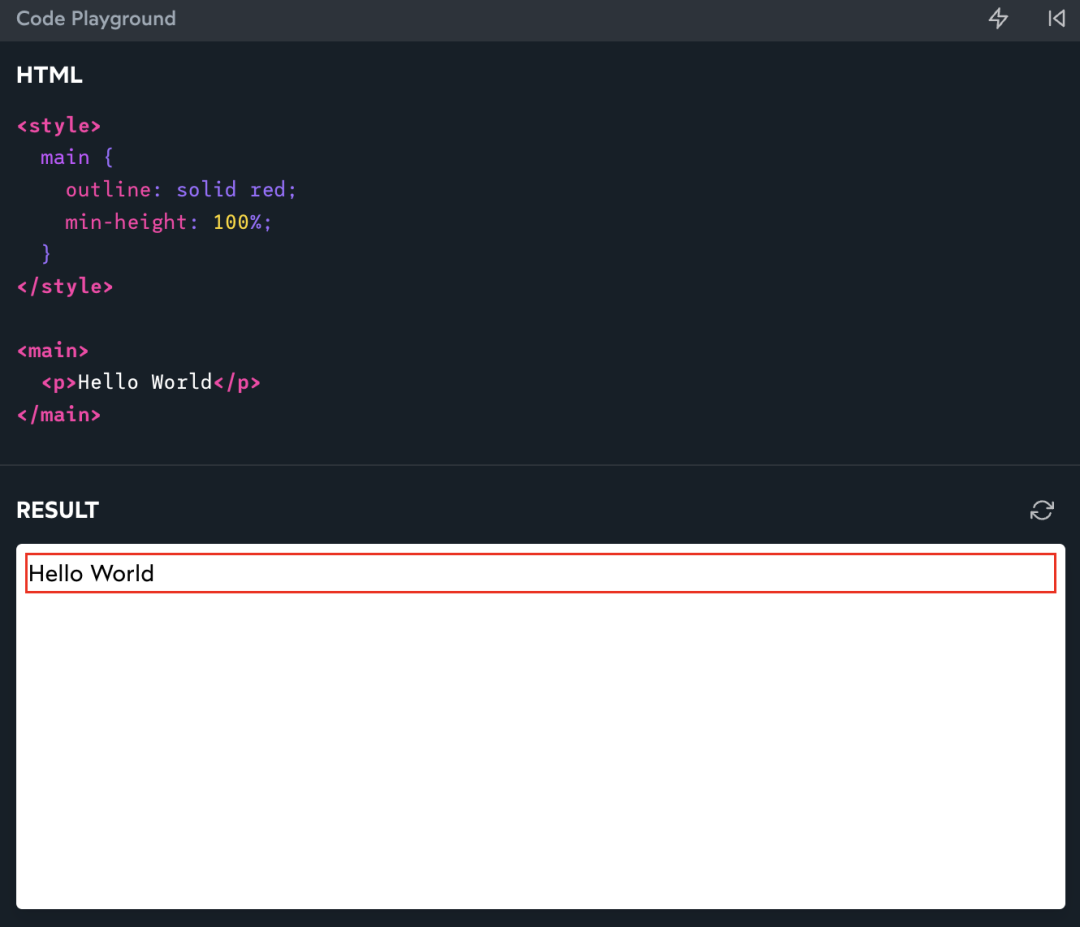
这里 main 元素具有 100% 的高度,但是元素根本没有变长。这是行不通的,因为在流式布局(CSS 中的主要布局模式)中,高度和宽度的操作原理完全不同。元素的宽度是根据其父元素计算的,而元素的高度是根据其子元素计算的。
当应用这条规则时,main 元素就可以增长:
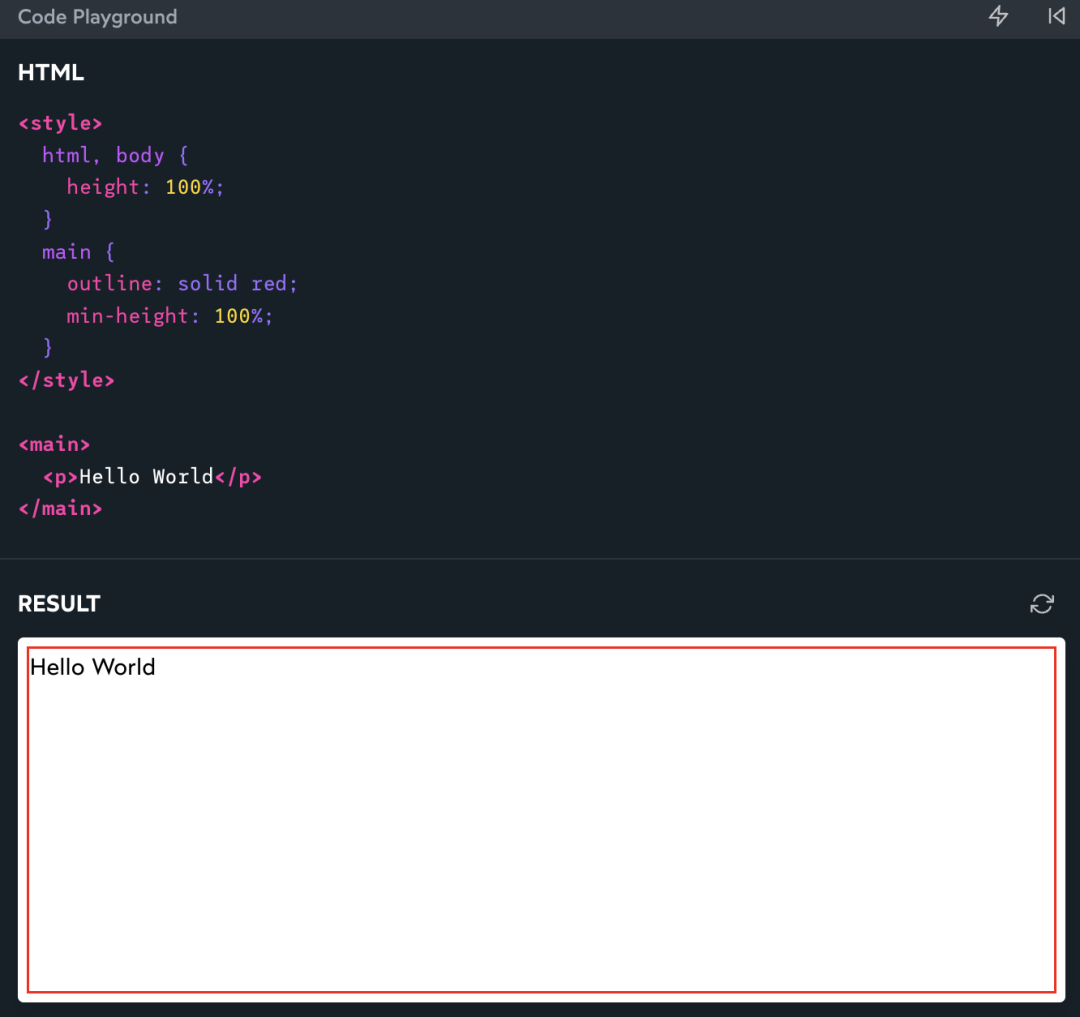
如果使用的是像 React 这样的 JavaScript 框架,可能还希望在此规则中添加第三个选择器:框架使用的根级的元素。
例如,在 Next.js 项目中,将规则更新如下:
html, body, #__next {
height: 100%;
}那为什么要设置基于百分比的 height,而不改用 vh 单位呢?问题就在于 vh 单元在移动设备上无法正常工作;100vh 将占据超过 100% 的屏幕空间,因为移动浏览器会在浏览器 UI 出现和消失的地方做这件事。未来,新的 CSS 单位将解决这个问题。在那之前,可以使用基于百分比的高度。
4、调整行高
body {
line-height: 1.5;
}line-height 控制段落中每行文本之间的垂直间距。默认值因浏览器而异,通常在 1.2 左右。这个没有单位的数字是基于字体大小的,就像 em 单位。行高为 1.2 时,每行高度将比元素的字体大小大 20%。
这就是问题所在:对于有阅读障碍的人来说,这些行挤得太紧了,很难阅读。WCAG 标准规定行高应至少为 1.5。这个数字确实倾向于在标题和其他大字体元素上产生相当大的行:
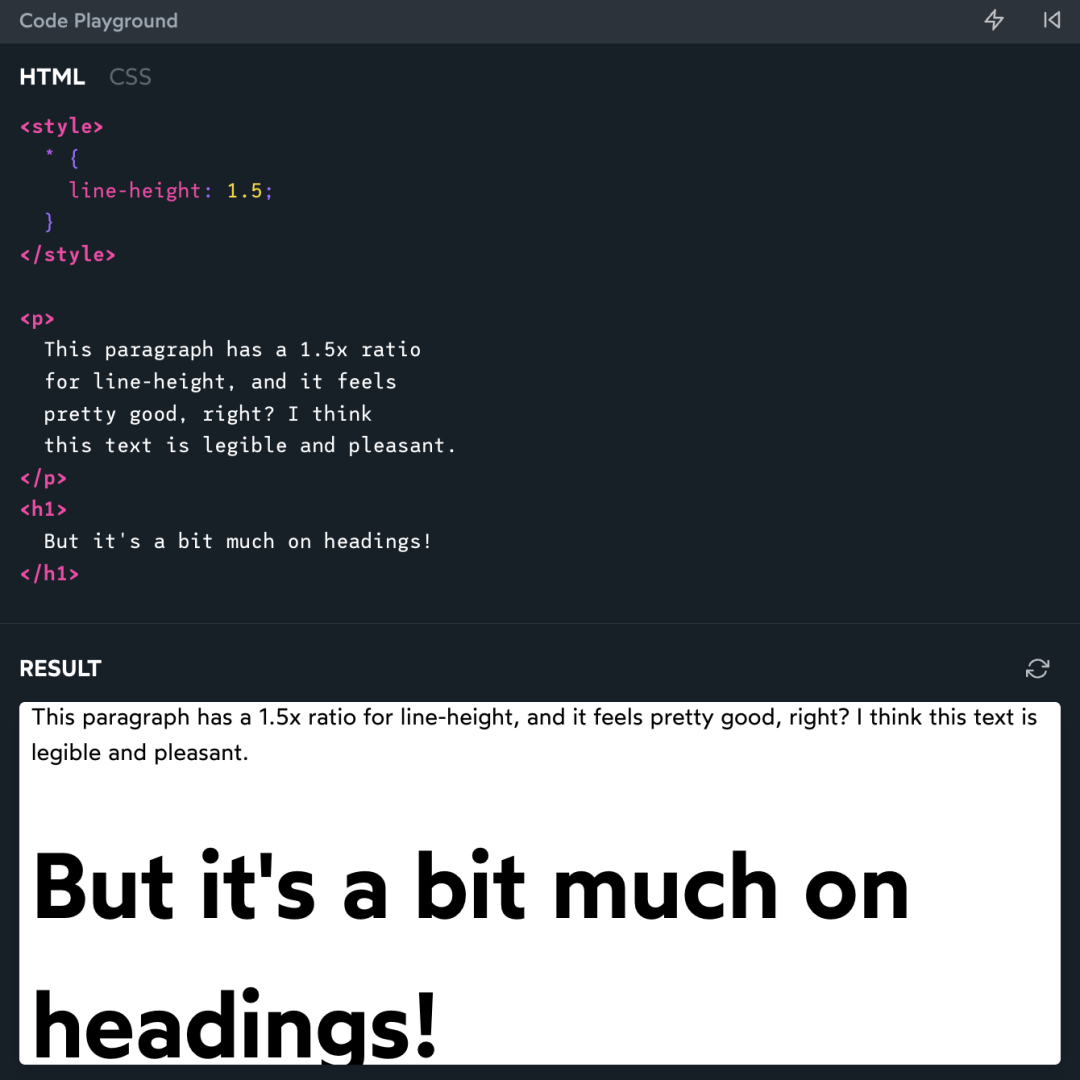
你可能希望在标题上覆盖此值。我的理解是 WCAG 标准适用于“正文”文本,而不是标题。
5、平滑字体
body {
-webkit-font-smoothing: antialiased;
}在 MacOS 电脑上,浏览器默认使用“亚像素抗锯齿”。这是一种旨在通过利用每个像素内的 R/G/B 光使文本更易于阅读的技术。过去,这被视为可访问性的胜利,因为它提高了文本对比度。
在 2018 年发布的 MacOS Mojave 中,Apple 禁用了整个操作系统的亚像素抗锯齿功能。然而,像 Chrome 和 Safari 这样的 MacOS 浏览器默认情况下仍然使用子像素抗锯齿。我们需要通过将 -webkit-font-smoothing 设置为 antialiased 来关闭它。
下图中,左侧是关闭之后的效果:
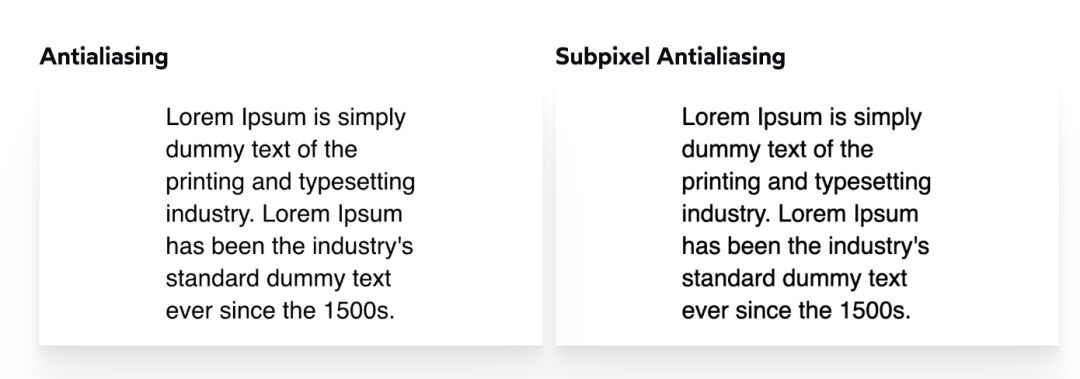
MacOS 是唯一使用子像素抗锯齿的操作系统,因此此规则对 Windows、Linux 或移动设备并没有影响。如果使用的是 MacOS 计算机,则可以比较两者的实时渲染(没有使用CSS重置):
p {
-webkit-font-smoothing: subpixel-antialiased;
font-family: sans-serif;
}
.antialiased {
-webkit-font-smoothing: antialiased;
}效果如下:
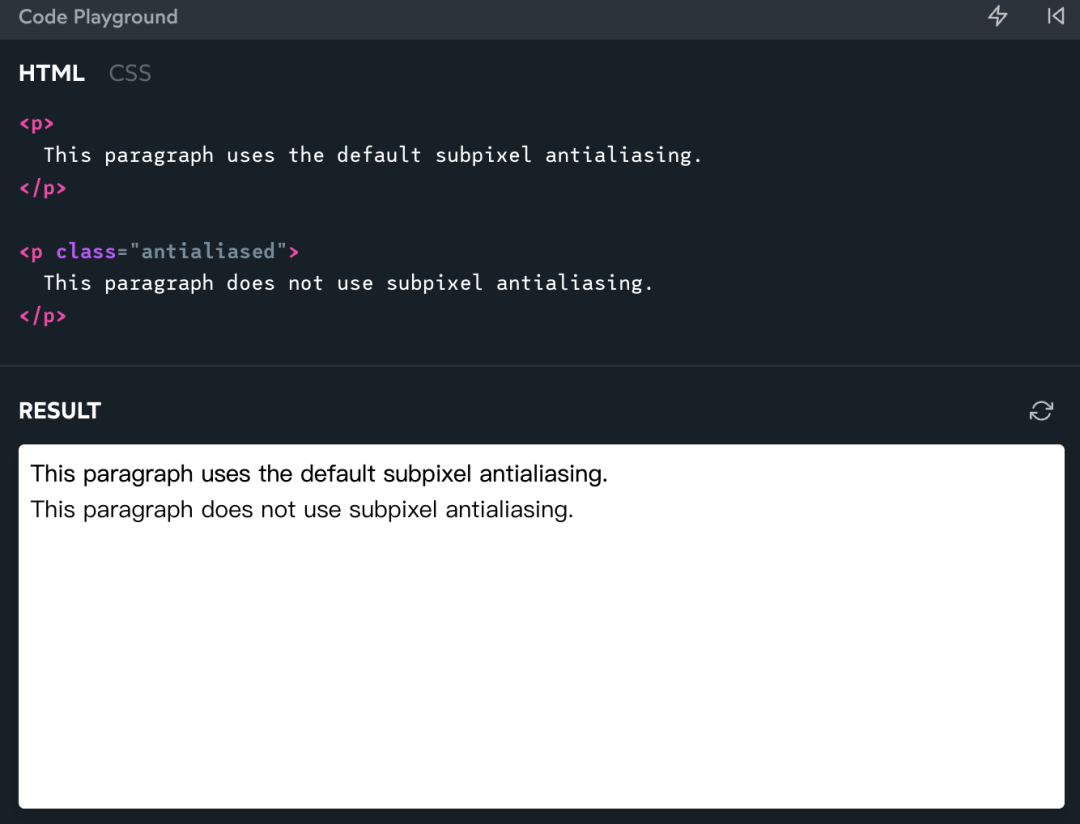
6. 媒体默认值
img, picture, video, canvas, svg {
display: block;
max-width: 100%;
}在 HTML 中,图像被认为是内联元素。这意味着它应该用在段落中间,像<em> 或 <strong>一样。这与大多数时候使用图像的方式不一致。通常,对待图像的方式与对待段落、标题的方式相同,都是布局元素。
但是,如果尝试在布局中使用内联元素,就会发生奇怪的事情。如果你曾经有过一个神秘的 4px 间隙,它不是padding、margin或border,它可能是浏览器用行高添加的内联空间。
通过给图片设置 display: block 就避免了这种问题。除此之外,还设置了max-width: 100%。这样做是为了防止大图溢出,如果它们被放置在了一个不够宽的容器中。大多数块级元素会自动增长/收缩以适应其父元素,但像 <img> 这样的媒体元素很特殊:它们被称为替换元素,并且它们不遵循这些规则。
如果图像的原始尺寸为 800×600,即使将其放入宽度为 500px 的父元素中,其宽度也将是 800px。这条规则将防止该图像超出其容器,这可能是更明智的默认行为。
7、继承表单控件的字体
input, button, textarea, select {
font: inherit;
}默认情况下,按钮和输入框不会从其父元素继承排版样式。相反,它们有自己的怪异风格。例如,<textarea> 将使用系统默认的等宽字体。input 输入将使用系统默认的无衬线字体。两者都将选择很小的字体大小(在 Chrome 中为 13.333px)。在移动设备上阅读 13 px 的文本会很困难。当聚焦一个小字体的 input 时,浏览器会自动放大,让文本更容易阅读。
这是一个不太好的体验:
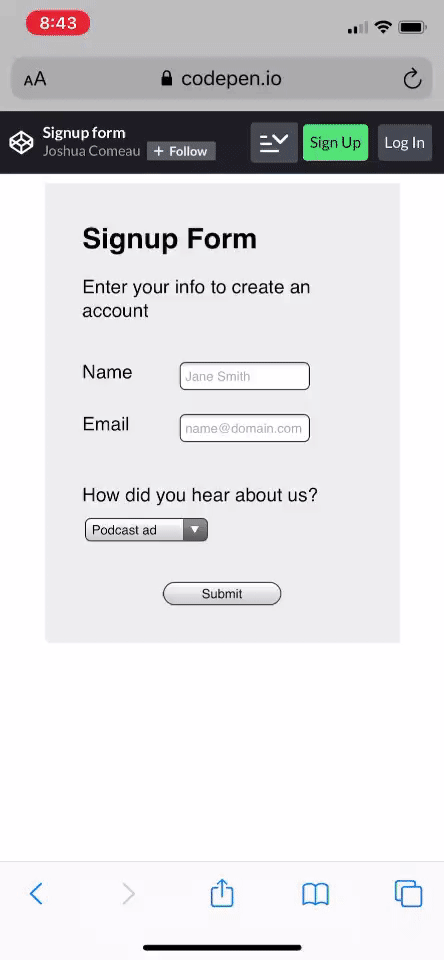
如果想要避免这种自动缩放行为,输入的字体大小至少需要 1rem / 16px。下面是解决该问题的一种方法:
input, button, textarea, select {
font-size: 1rem;
}这的确解决了自动缩放问题,但这这是表面上的。这个问题的根本原因是:表单输入不应该有自己的排版样式。
input, button, textarea, select {
font: inherit;
}font 是一种很少使用的速记,它设置了一些与字体相关的属性,如 font-size、font-weight、font-family。通过将其设置为 inherit,就指定这些元素与其周围环境中的排版相匹配。只要不为正文设置很小的字体,这样做就可以解决这些问题。
8、自动换行
p, h1, h2, h3, h4, h5, h6 {
overflow-wrap: break-word;
}在 CSS 中,如果一行中没有足够的空间容纳所有字符,文本将自动换行。默认情况下,算法会寻找“软换行”的机会,这些是算法可以拆分的字符。在英语中,唯一的软换行机会就是空格和连字符,但这因语言而异。
如果一行中没有任何软换行机会,并且它不适合换行,就会导致文本溢出:
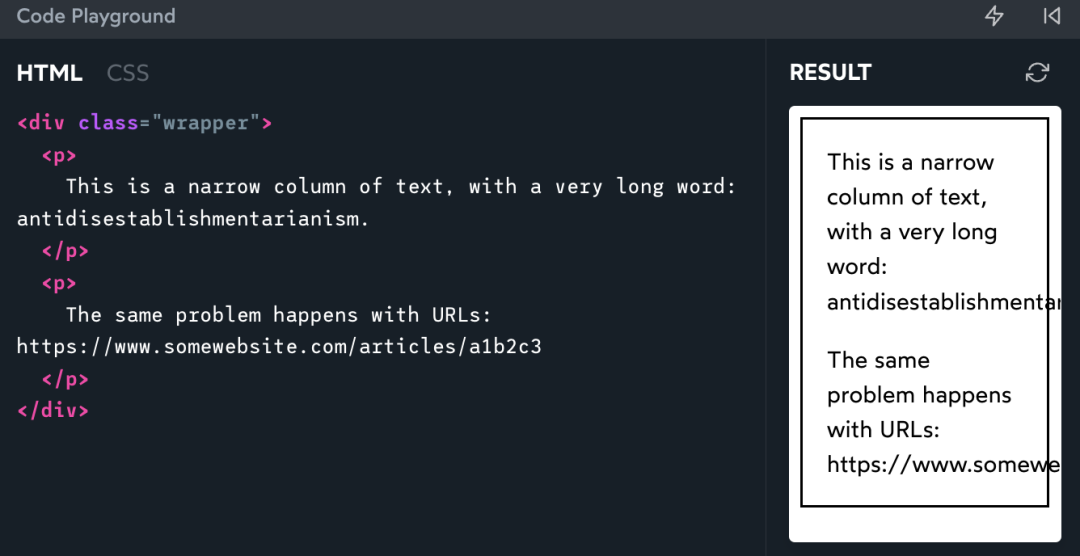
这可能会导致出现水平滚动条,也可能会导致文本与其他元素重叠,或者滑到图像/视频后面。
overflow-wrap 属性可以调整换行算法,并允许它在找不到软换行机会时使用硬换行:
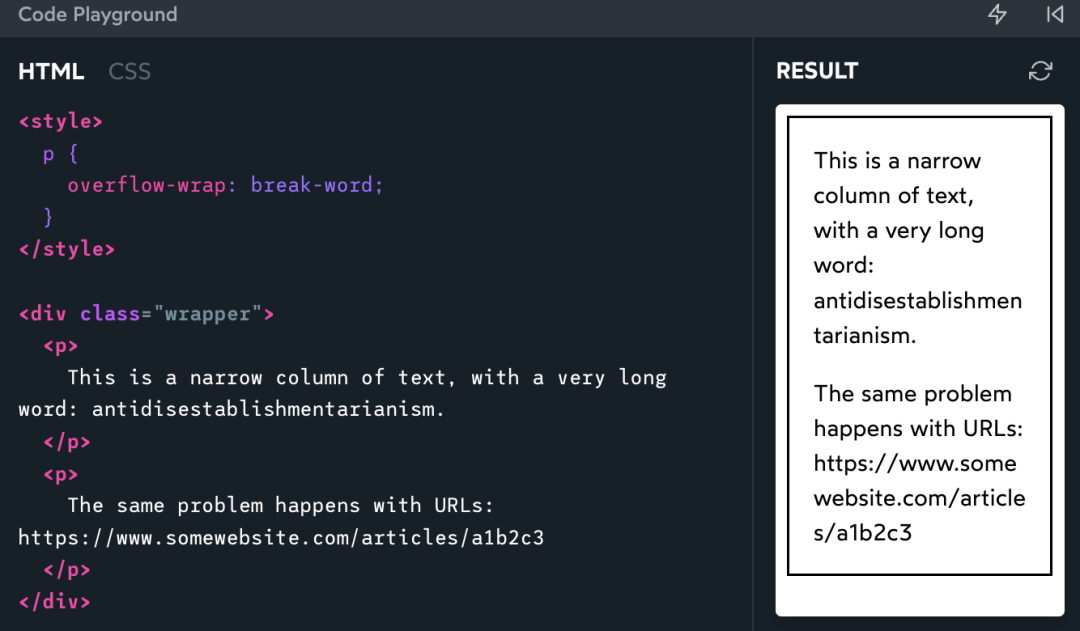
除此之外,还可以尝试添加 hyphens 属性:
p {
overflow-wrap: break-word;
hyphens: auto;
}hyphens: auto 使用连字符(在支持它的语言中)来指定硬换行,它使硬换行更加普遍。如果文本列非常窄,这可能是值得的,但它也可能有点分散注意力。所以并没有将其包含在重置中,但值得一试!
9、根层叠上下文
#root, #__next {
isolation: isolate;
}这一项是是可选的。通常只有在使用像 React 这样的 JavaScript 框架时才需要它。isolation 属性允我们创建一个新的层叠上下文,而无需设置 z-index。这就可以保证某些高优先级元素(例如模态框、下拉菜单、tooltip)将始终显示在应用中的其他元素之上。
我们需要根据使用的框架来调整选择器,该选择器选择的是应用中渲染的顶级元素。例如,create-react-app 使用的是 <div id="root">,所以应该使用选择器#root。
最后,再来看一下这些重置样式的完整代码,可以将其复制/粘贴到自己的项目中:
*, *::before, *::after {
box-sizing: border-box;
}
* {
margin: 0;
}
html, body {
height: 100%;
}
body {
line-height: 1.5;
-webkit-font-smoothing: antialiased;
}
img, picture, video, canvas, svg {
display: block;
max-width: 100%;
}
input, button, textarea, select {
font: inherit;
}
p, h1, h2, h3, h4, h5, h6 {
overflow-wrap: break-word;
}
#root, #__next {
isolation: isolate;
}参考文章:https://www.joshwcomeau.com/css/custom-css-reset/。
</article
Recommend
About Joyk
Aggregate valuable and interesting links.
Joyk means Joy of geeK